Select Typeのメールフォームでは、Googleドライブと連携して、お問い合わせや予約時にファイルを簡単に提出できます。提出されたファイルは自動的にGoogleドライブに保存され、管理することができます。
ただし、メールフォームのファイル提出機能は、プレミアムプランを契約されている方のみが利用できます。プレミアムプランに加入していない方には、30日間の無料トライアルをご用意しています。Googleドライブ連携を初めてご利用いただいた日から30日間は、メールフォームのファイル提出機能をご利用いただけますので、ぜひお試しください。
今回の記事では、メールフォームに追加したファイル提出の質問を必須にする手順をご説明します。ファイル提出の質問を必須にすることで、お客様がフォームを利用される際のファイルの提出漏れを防ぐことができます。
ヘッダーの「フォーム」をクリックした後に表示される、「作成フォーム一覧」をクリックします。
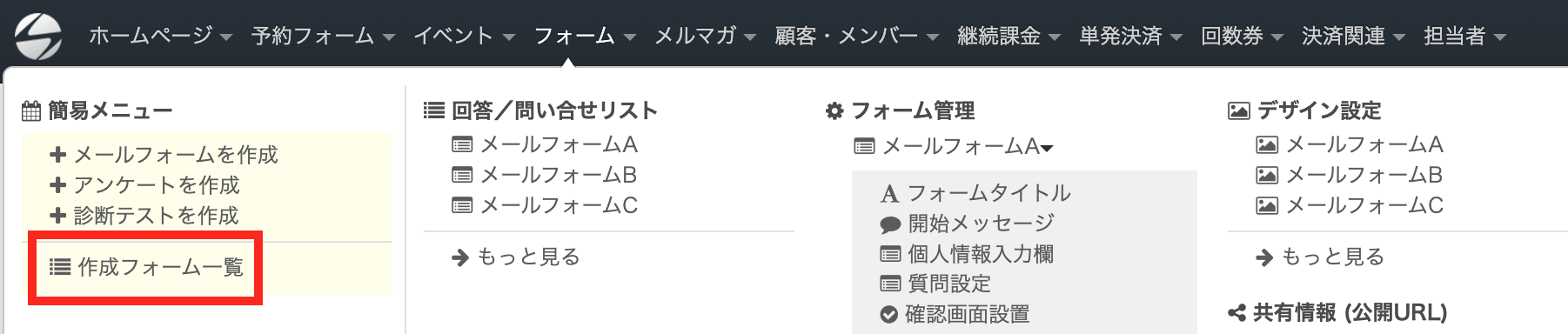
編集したいメールフォームを選択します。
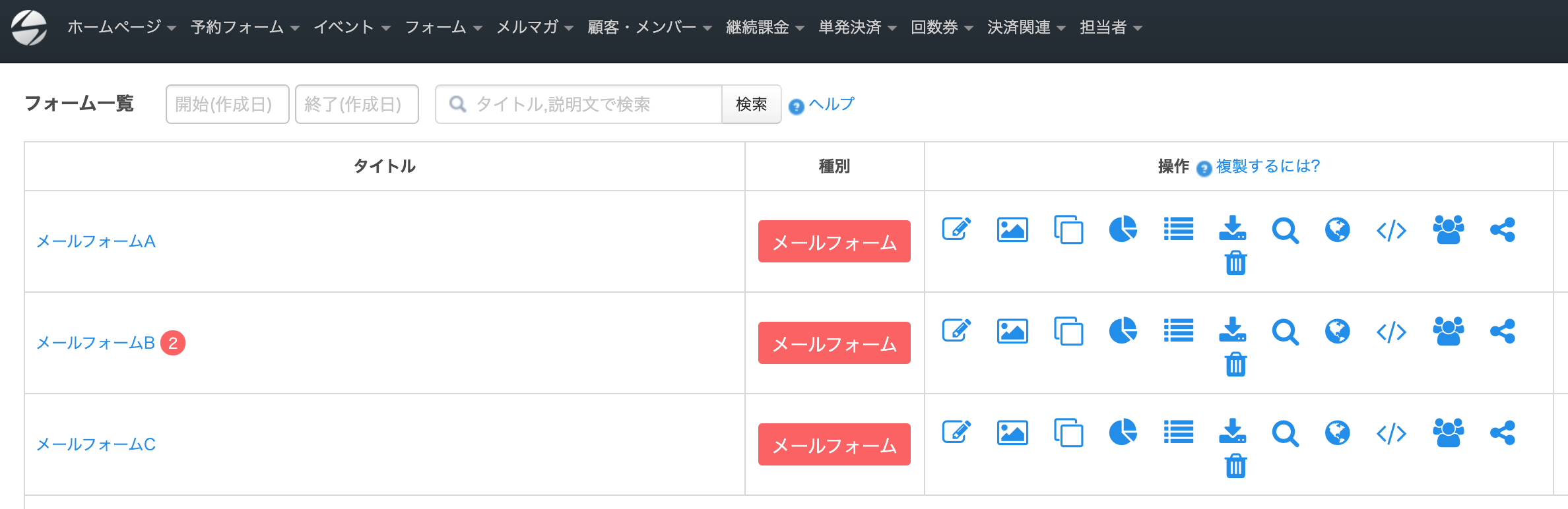
メールフォームの編集画面内に表示されている、ファイル提出の質問の設定画面を開きます。
「この質問を編集する」ボタンをクリックすると、設定画面が表示されます。
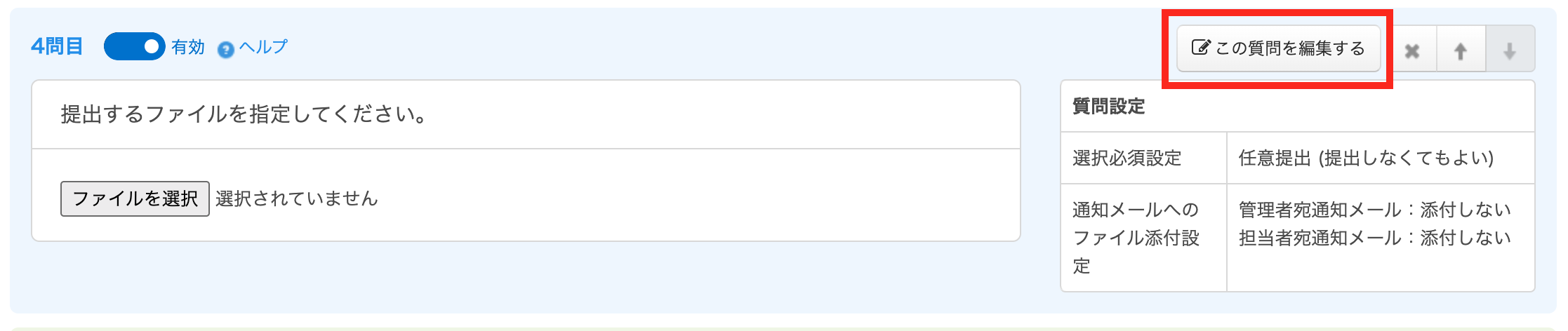
「ファイル提出を必須にする」をクリックしチェックを入れた後に、「保存する」をクリックします。 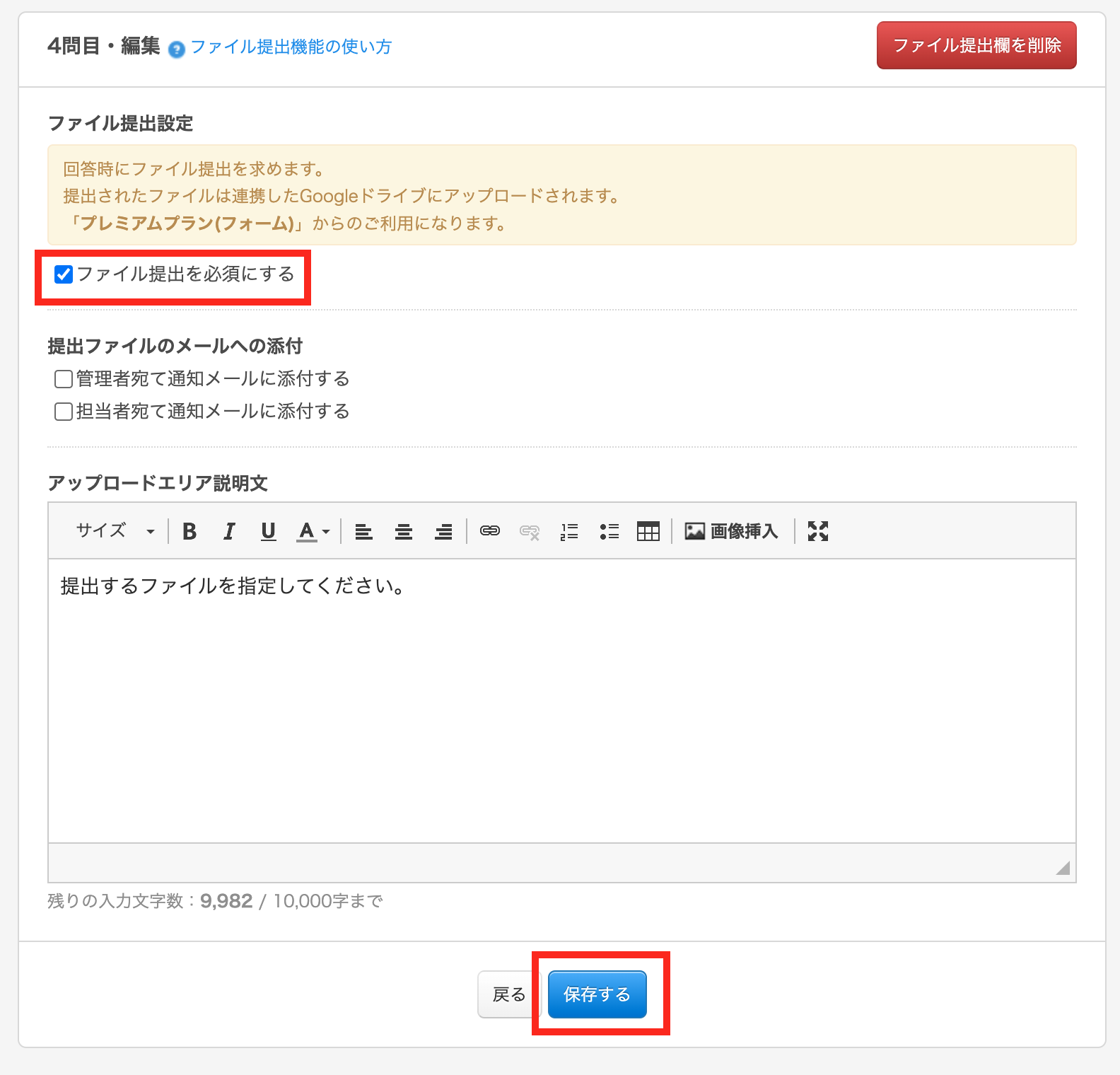
以下のメッセージが表示されるので「閉じる」をクリックします。
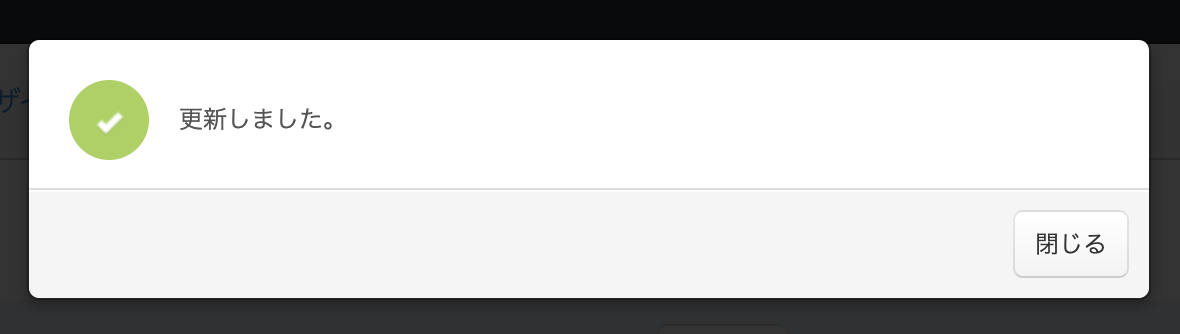
以上の手順で、ファイル提出の質問を必須にすることができます。
お客様がメールフォームを利用される際にファイル提出を行わなかった場合は、エラーメッセージが表示され先に進めないようになります。
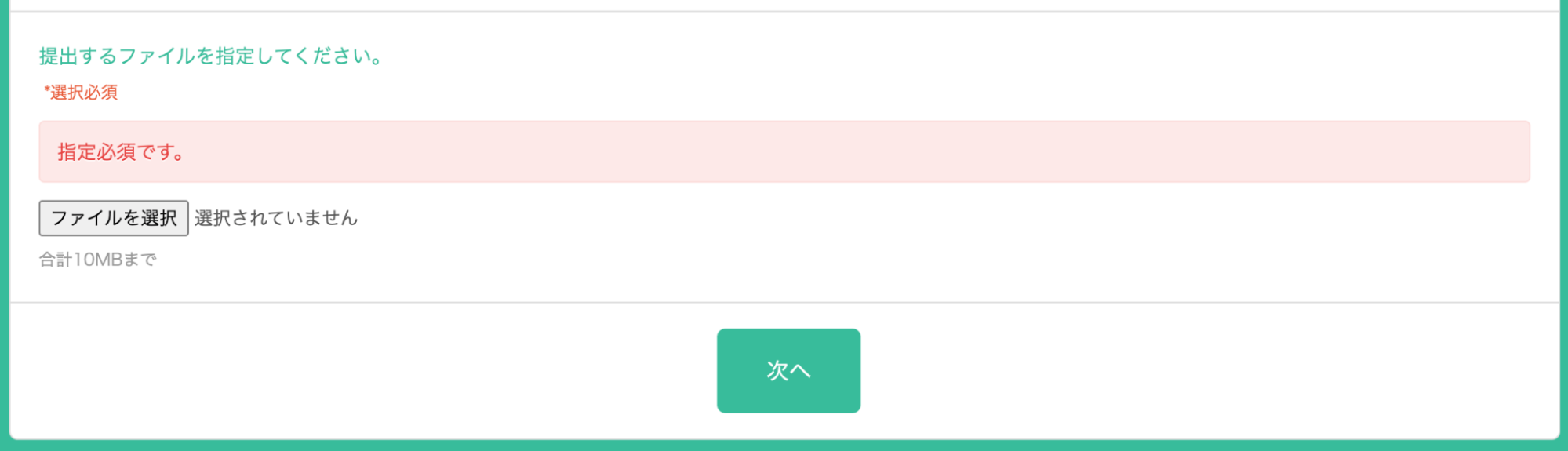
提出ファイルを必須にする設定以外にも、ファイル提出の質問の設定画面にて、以下の項目の設定を行うことが可能です。
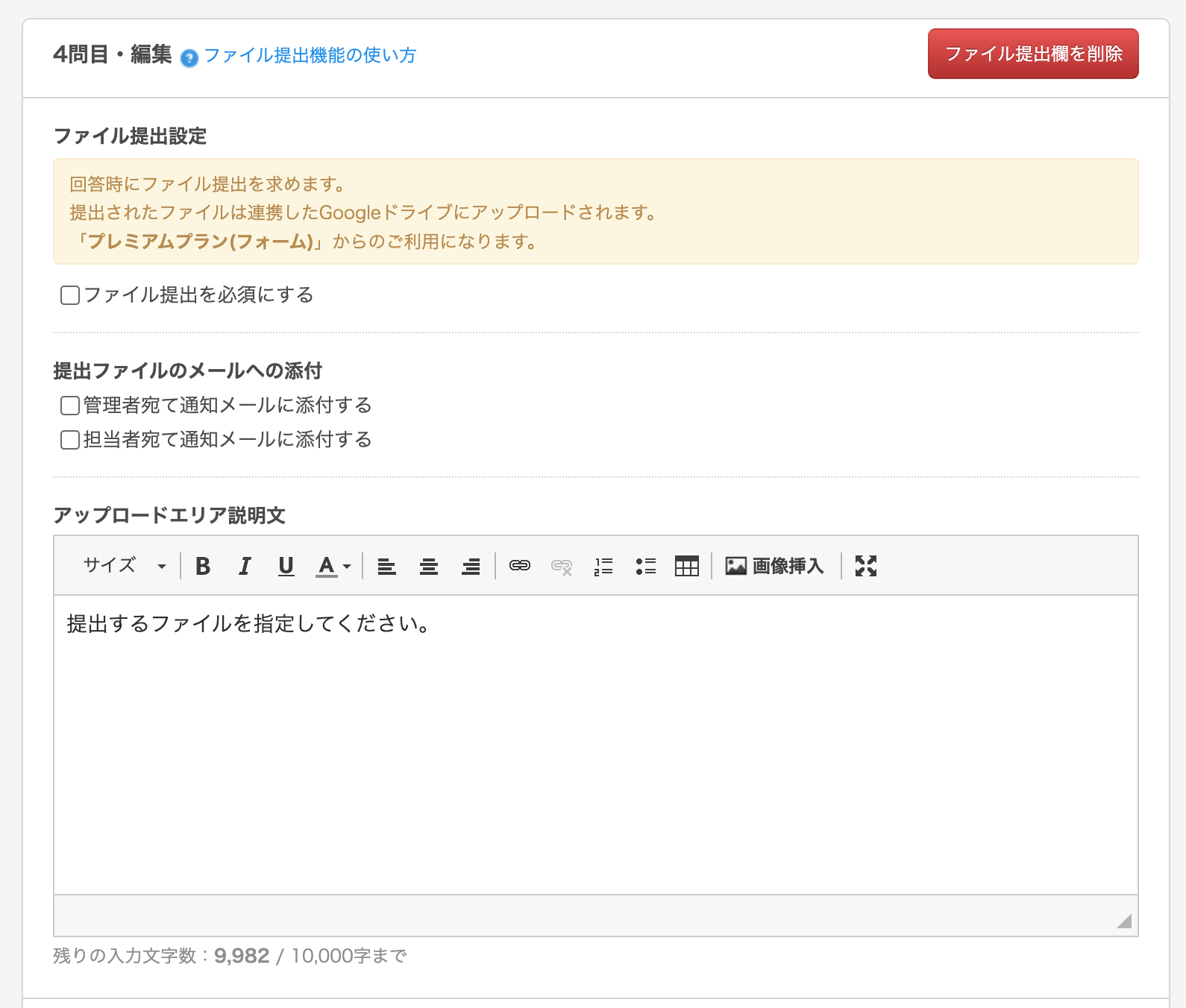
・提出されたファイルを管理者・担当者宛て通知メールに添付する/メールフォーム
・ファイル提出質問の質問文を変更する/メールフォーム
それぞれの設定手順に関しては、上記のリンク先のヘルプ記事にて説明していますので、参考にしてください。
このようにメールフォームに設置するファイル提出欄では、ファイルの提出を必須とすることが可能です。
作成した求人フォームでの応募書類提出を求める場合など、フォーム回答者に必ず提出を求める資料がある場合などにご活用ください。
SelectType: 無料でWEBサイト/予約フォーム付き予約システム/イベント管理・セミナー管理システム/メールフォーム付きサポートシステム/各種フォーム作成(アンケート,診断テスト)